NEC IXで、WAN側にDHCPを用いてIPアドレスを付与する方法を説明します。ネットワークに苦手意識を持つ方向けのGUI設定と、苦手意識がない方向けのCLI設定の2通りを説明します。
動作確認の構成
以下の環境で動作確認を行います。
+-----------------+
| Internet |
| (ISP:Jcom) |
+-------+---------+
|
|
|
|
Gi0.0 | .dhcp
+-------+---------+
| NEC IX 2015 |
| R1 |
+-------+---------+
Gi1.0 | .254
|
| 192.168.1.0/24
|
ens192 | .100
+-------+---------+
| Rocky Linux 8.4 |
| host100 |
+-----------------+
GUIによる設定方法
設定投入
NEC IXの画面をWebブラウザで開き、ユーザ認証を済ませログイン状態にします。すると、以下のようなトップページが表示されます。
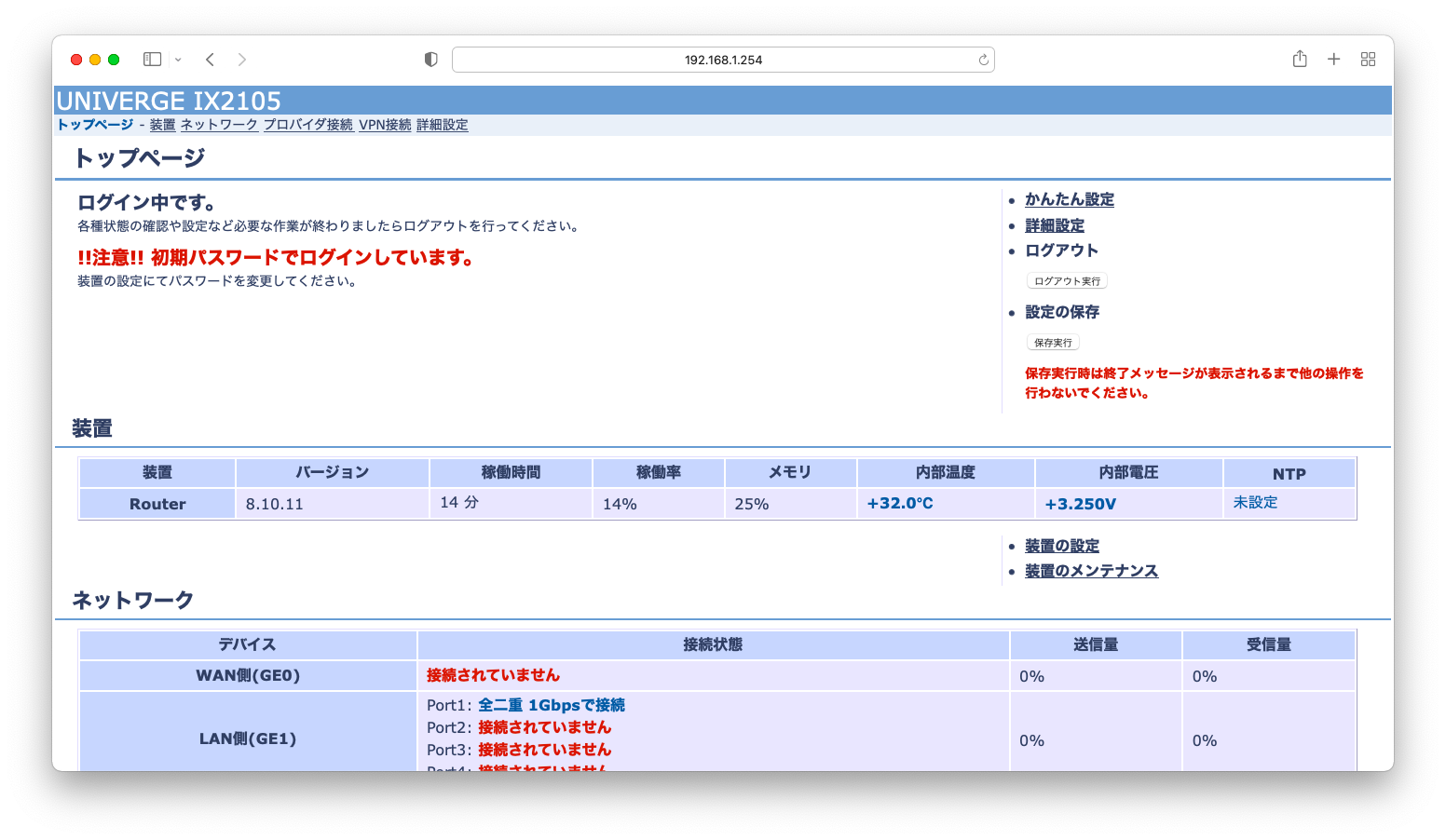
画面を下の方へスクロールさせ、「プロバイダ接続の設定」を押下します。
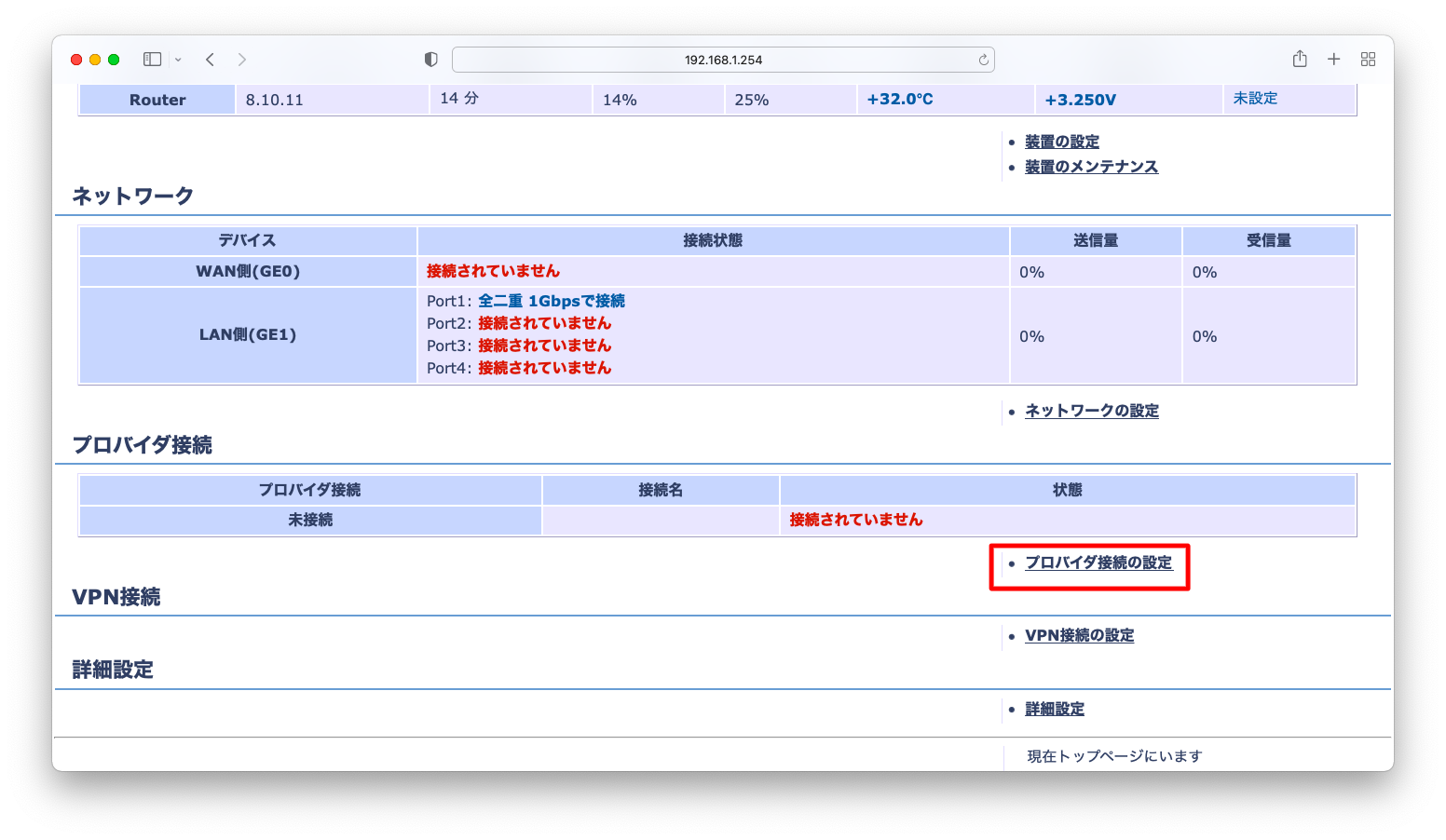
「IP接続の設定追加」を押下します。
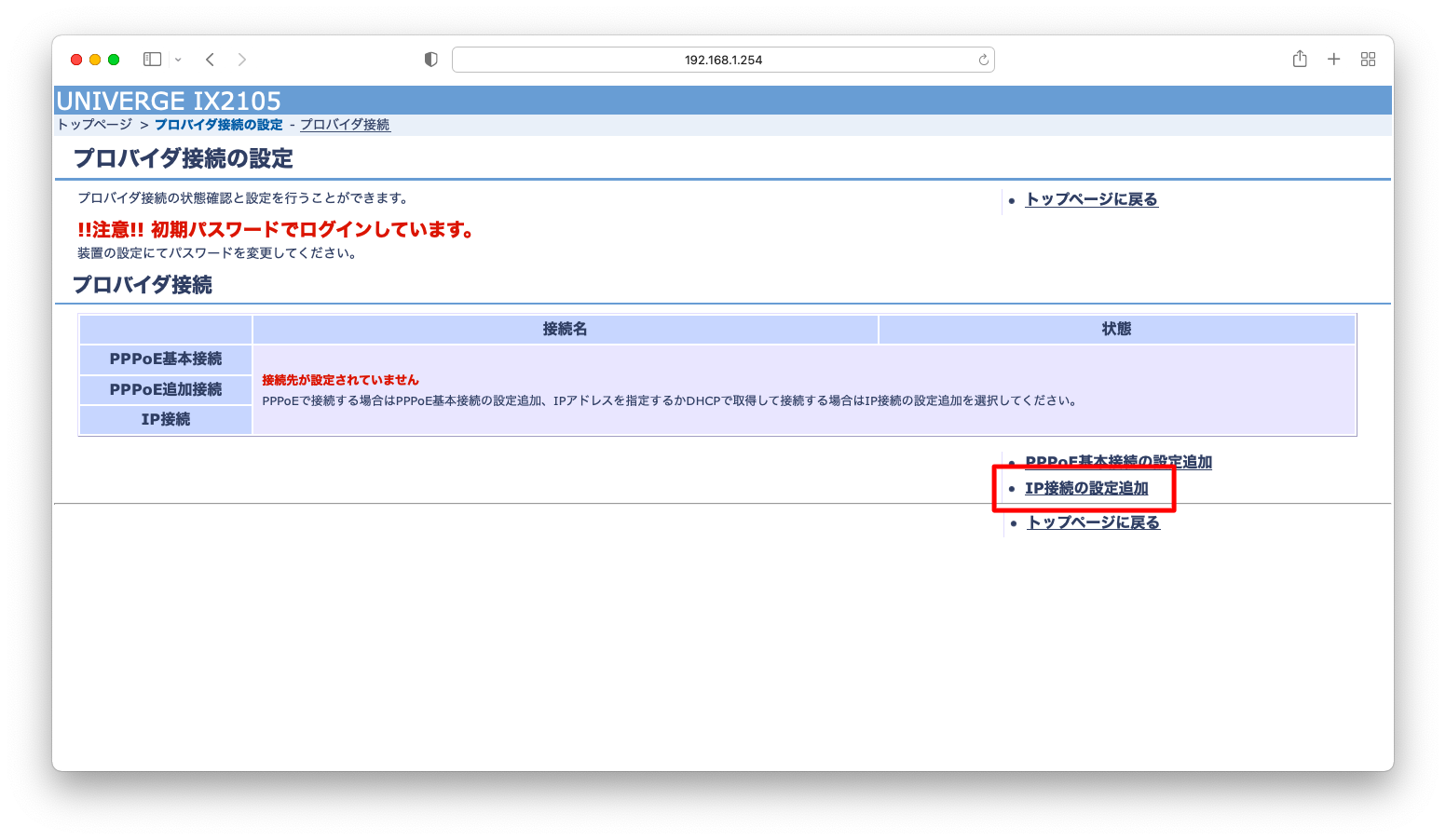
「DHCPクライアント機能」欄を「使用する」に変更します。その後、「設定する」を押下します。
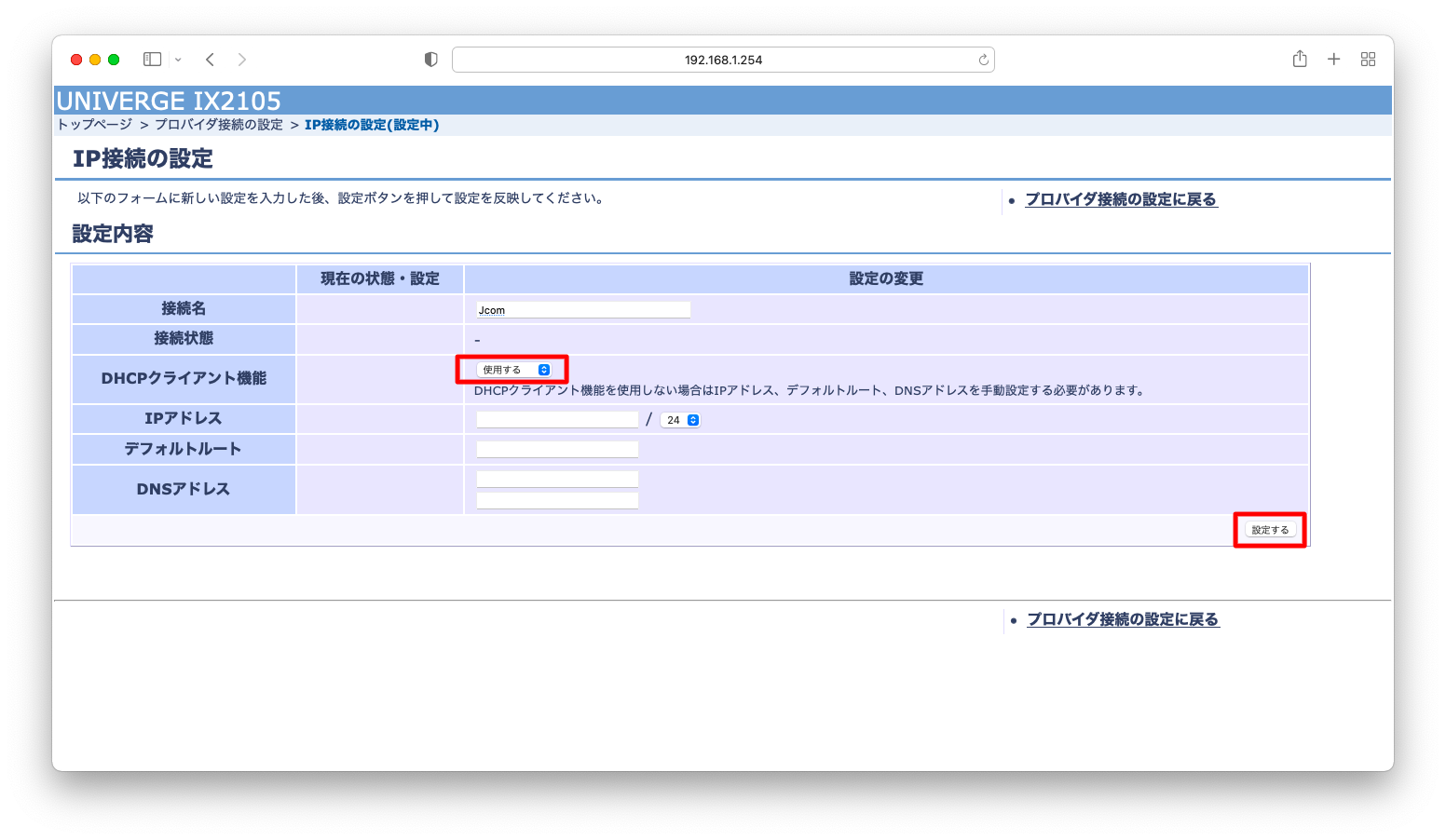
設定確認
「設定する」押下直後は以下のような画面が表示されます。
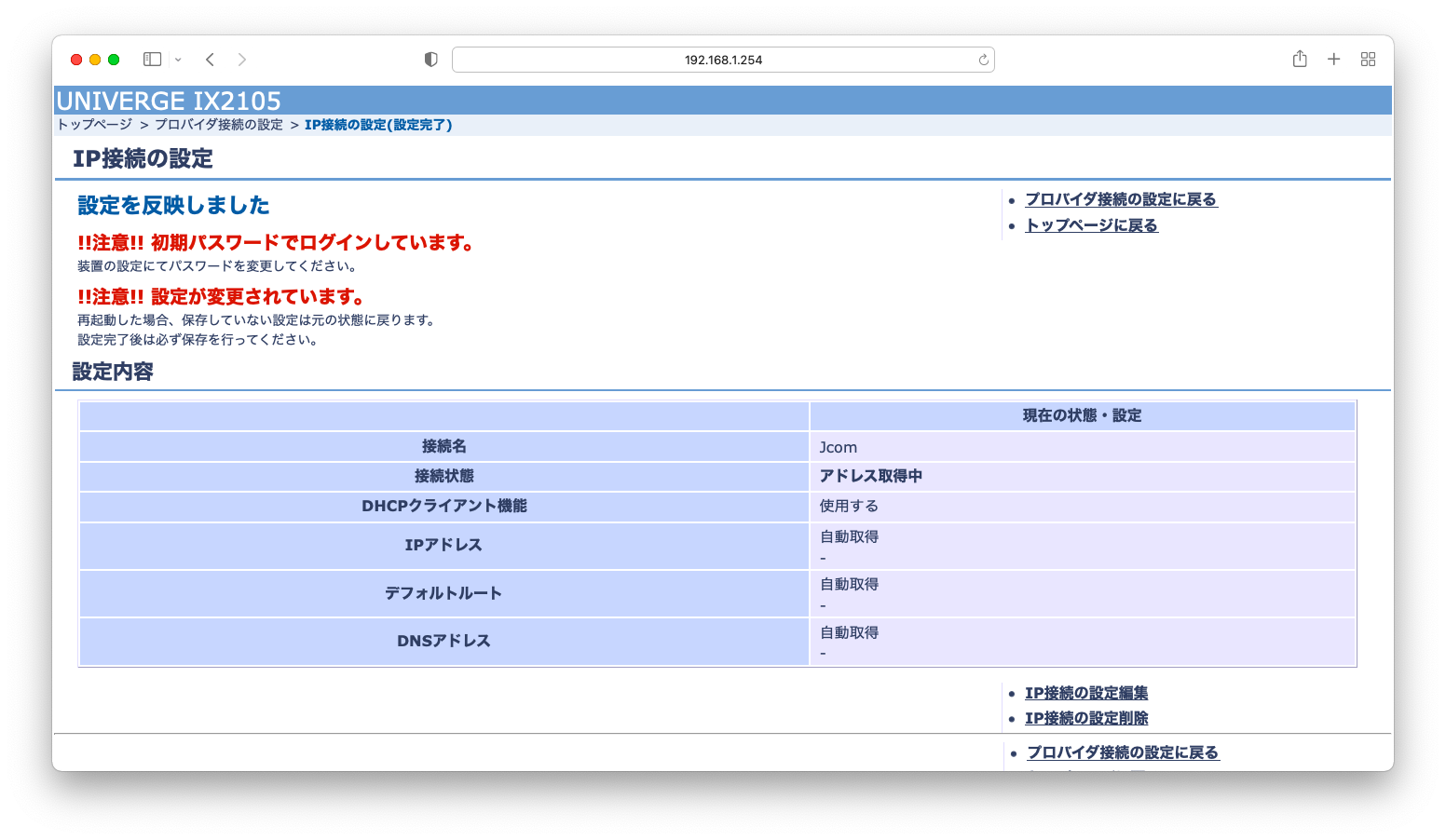
DHCPで一瞬でIPアドレスが設定されるわけではありませんので、2,3秒待った後にF5を押下します。すると、DHCPによって設定されたIPアドレスを目視確認できます。
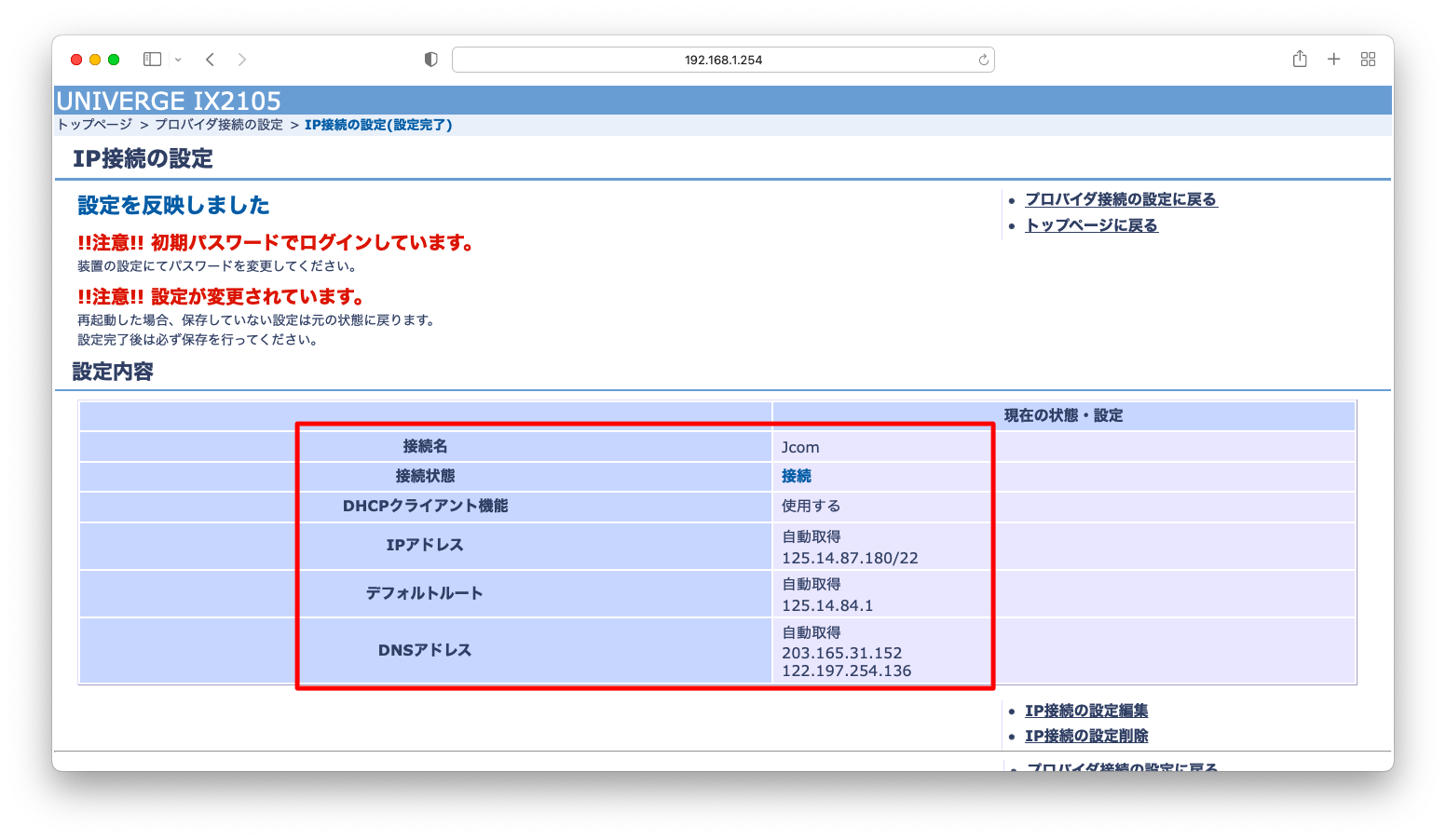
GUIによって生成された設定
GUIでDHCPクライアントを設定すると、実際に投入される設定はIPアドレスだけではありません。以下にGUIによって生成された設定を載せます。以下の通り、IPアドレスだけでなくNAPTも設定されている事に注意ください。
interface GigaEthernet0.0 description Jcom ip address dhcp receive-default ip napt enable ip napt static GigaEthernet0.0 udp 500 no shutdown
CLIによる設定方法
DHCPによるIPアドレス設定
以下のコマンドでDHCPによるIPアドレス取得が可能です。DHCPで取得したデフォルトゲートウェイを使用するには”receive-default”オプションを付与して下さい。おそらく、ほとんどの場合は”receive-default”オプションが必要になるでしょう。
interface GigaEthernet0.0 ip address dhcp receive-default no shutdown
DHCPによってIPアドレスを取得できた事を確認します。
Router(config)# show ip interface GigaEthernet0.0 Interface GigaEthernet0.0 is up, line protocol is up Internet address is 125.14.87.180/22 Broadcast address is 255.255.255.255 Address determined by DHCP Primary DNS server is 203.165.31.152 Secondary DNS server is 122.197.254.136 MTU is 1500 octets Directed broadcast forwarding is disabled Proxy ARP is disabled Local proxy ARP is disabled ICMP redirects are always sent IGMP is disabled TCP MSS adjustment is disabled Router(config)#
DHCPによって取得したデフォルトゲートウェイが、ルーティングテーブルに存在する事を確認します。
Router(config)# show ip route
IP Routing Table - 3 entries, 1 hidden, 2044 frees
Entries: 2 Connected, 1 Static, 0 RIP, 0 OSPF, 0 BGP
Codes: C - Connected, S - Static, R - RIP, O - OSPF, IA - OSPF inter area
N1 - OSPF NSSA external type 1, N2 - OSPF NSSA external type 2
E1 - OSPF external type 1, E2 - OSPF external type 2, B - BGP
* - Candidate default, s - Summary
Timers: Age
S* 0.0.0.0/0 [0/1] via 125.14.84.1, GigaEthernet0.0, 0:02:53
125.0.0.0/8 is subnetted, 1 subnets
C 125.14.84.0/22 [0/1] is directly connected, GigaEthernet0.0, 0:02:53
C 192.168.1.0/24 [0/1] is directly connected, GigaEthernet1.0, 0:03:56
Router(config)#
NAT設定
IPアドレス設定とやや話が逸れますが、インターネットと疎通可能な状態にするにはNATの設定も必要です。以下のようなコマンドでNATを設定し、LAN内の端末はインターネットと疎通可能になります。
interface GigaEthernet0.0 ip napt enable
疎通確認
LAN内の端末がインターネットへ疎通可能である事を確認します。
[host010:RockyLinux8.4] [root@host100 ~]# traceroute -I -n 8.8.8.8 traceroute to 8.8.8.8 (8.8.8.8), 64 hops max, 72 byte packets 1 192.168.1.254 1.167 ms 0.556 ms 0.534 ms 2 125.14.84.1 28.156 ms 14.059 ms 54.977 ms 3 10.202.114.132 18.304 ms 15.988 ms 32.797 ms 4 172.25.25.45 21.931 ms 16.430 ms 15.176 ms 5 10.1.0.233 18.515 ms 18.592 ms 68.468 ms 6 175.129.17.102 34.489 ms 26.971 ms 19.153 ms 7 175.129.17.101 21.778 ms 19.130 ms 21.970 ms 8 220.152.46.22 21.155 ms 25.739 ms 20.457 ms 9 142.250.163.198 24.382 ms 19.029 ms 51.037 ms 10 209.85.244.45 26.404 ms 27.838 ms 26.415 ms 11 216.239.43.51 26.166 ms 19.319 ms 15.601 ms 12 8.8.8.8 33.656 ms 25.078 ms 25.641 ms [root@host100 ~]#

